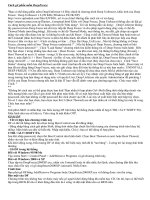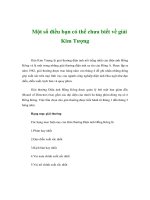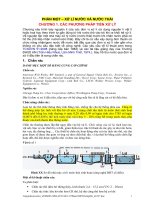từng bước với excel 2003 phần 6 từng bước với excel 2003 phần 6 ii công thức và hàm trong excel 1 các phép toán tử với toán tử so sánh bạn có thể dùng phép bằng lớn hơn nhỏ hơn
Bạn đang xem bản rút gọn của tài liệu. Xem và tải ngay bản đầy đủ của tài liệu tại đây (101.68 KB, 3 trang )
<span class='text_page_counter'>(1)</span><div class='page_container' data-page=1>
<b>Từng bước với Excel 2003 (Phần 6)</b>
<b>II. CƠNG THỨC VÀ HÀM TRONG EXCEL</b>
<b>1. Các phép tốn tử:</b>
Với tốn tử so sánh, bạn có thể dùng phép bằng (=) lớn hơn (>), nhỏ hơn (<), lớn hơn
hoặc bằng (>=), nhỏ hơn hoặc bằng (<=), không bằng (<>)
Với tốn tử tính tốn, bạn sử dụng các dấu cộng (+), trừ (-), nhân(*), chia (/), lũy thừa (^).
Thứ tự ưu tiên của các tốn tử tính tốn lần lượt là: biểu thức trong dấu ngoặc đơn (), lũy
thừa, nhân/chia, cộng/ trừ.
<i>Ví dụ: 3 + 5 * 2 = 13</i>
(3 + 5)* 2 = 16
Để Excel biết bạn sẽ nhập công thức, bạn nhập dấu bằng (=) rồi bắt đầu nhập cơng thức.
Ví dụ bạn nhập vào ơ nội dung như sau:
Khi nhập xong bạn nhấn Enter, kết quả sẽ được hiển thị ngay trên ô, bạn chú ý ở thanh
<i>Formula sẽ chỉ hiển thị công thức mà thơi.</i>
</div>
<span class='text_page_counter'>(2)</span><div class='page_container' data-page=2>
Ví dụ theo như hình trên bạn cần tính tốn nội dung của ơ H6 (cột Lương), có nội dung
bằng ơ D6 (cột LCB) nhân với ô E6 (cột Ngày công) thì bạn thực hiện:
+ Tại ô H6 bạn nhập dấu bằng (=)
+ Nhấp chuột vào ô D6, trên thanh Formula sẽ hiện nội dung D6.
+ Tiếp theo gõ dấu nhân (*) và nhấp chuột vào ô E6.
+ Xong bạn nhấp Enter, kết quả sẽ hiển thị trên ô H6.
</div>
<span class='text_page_counter'>(3)</span><div class='page_container' data-page=3></div>
<!--links-->